こんにちは、Noyです。
今回はローカルDBをAzure SQL Databaseに簡単に配置する方法をご紹介します。
前提
- Azureアカウント、サブスクリプションを作成済み
- AzureにSQL Serverを作成済み
手順
(1)SSMSでローカルDBに接続する。
(2)データベース名を右クリックして、[タスク]>[Microsoft Azure SQL Databaseへのデータベースの配置]をクリックする。
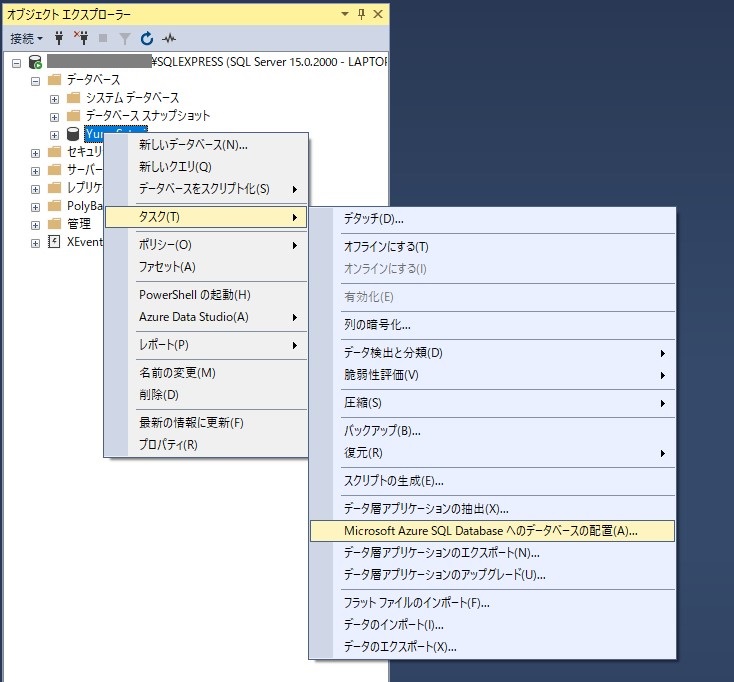
(3)ウィザードが出てくるので、[次へ]をクリックする。
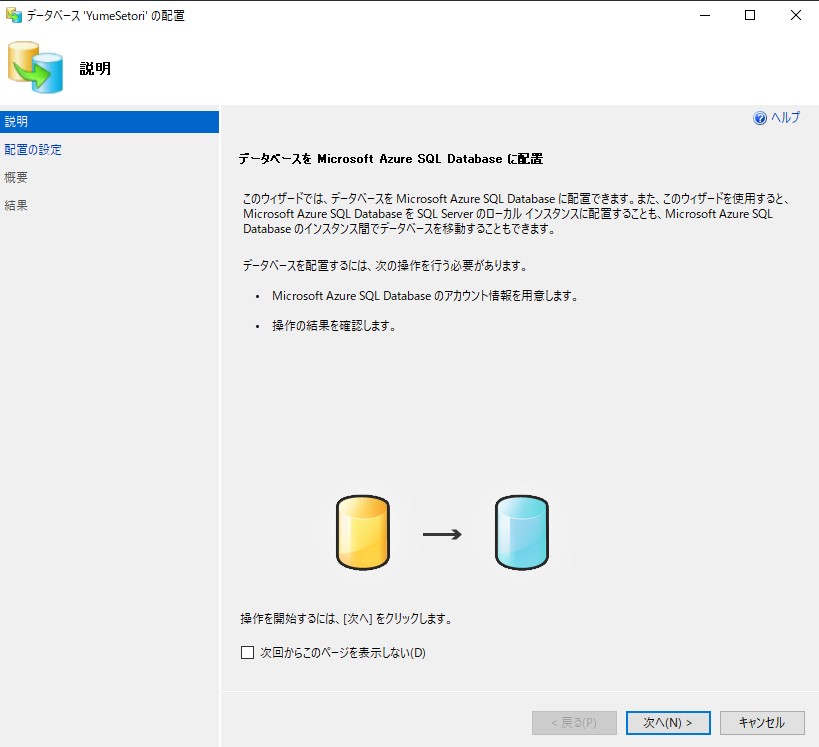
(4)配置の設定を行う。新しいデータベース名を入力する。
サーバー接続の[接続]をクリックする。

(5)[サーバーへの接続]画面でAzureに作成済みのSQL Serverのサーバー名を入力。
[SQL Server認証]を指定して、ログインユーザー名とパスワードを入力する。
[接続]をクリックする。
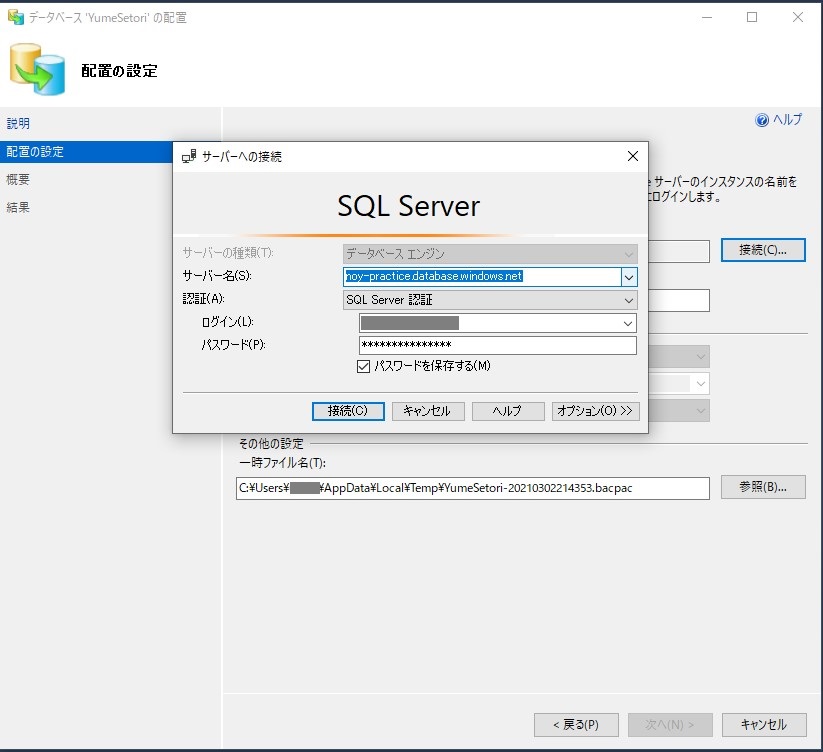
(6)[Microsoft Azure SQL Databaseの設定]でエディションやデータベースの最大サイズ、サービスの目標を指定する。
[次へ]をクリックする。
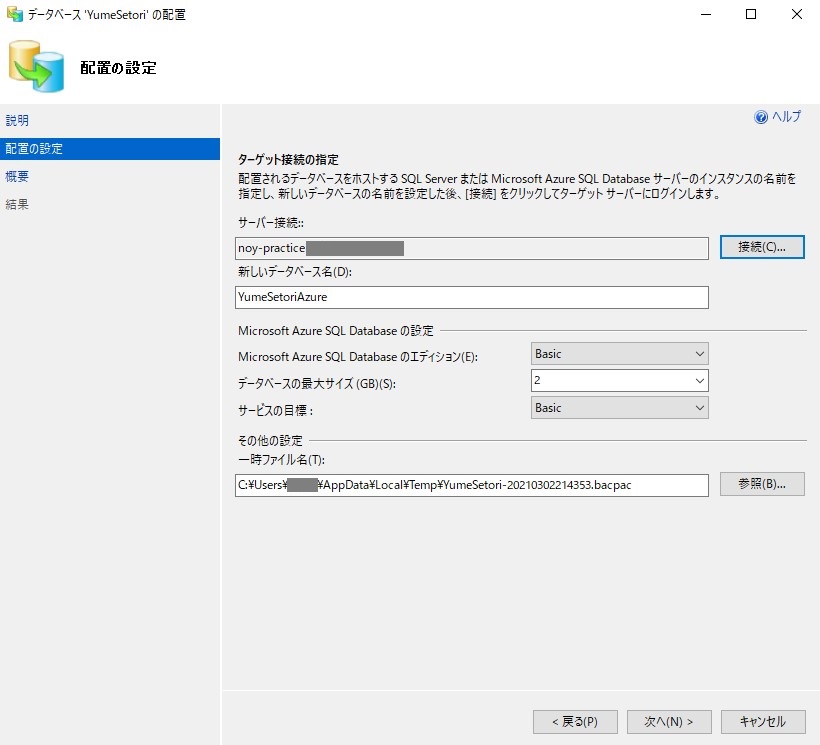
(7)概要を確認して、[完了]をクリックする。
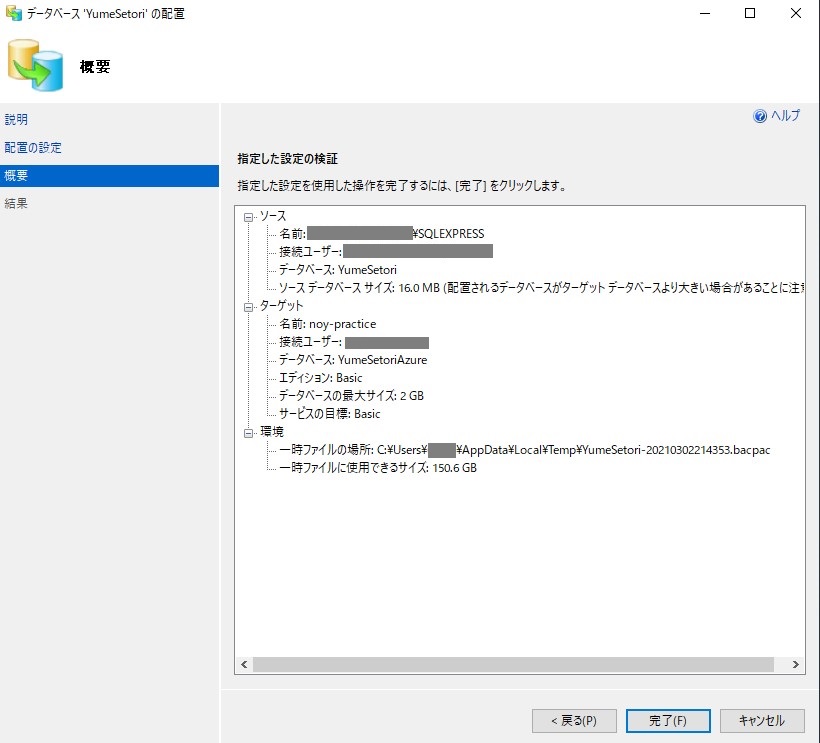
(8)Azure SQL Databaseへの配置が開始される。
操作が完了したら[閉じる]をクリックする。
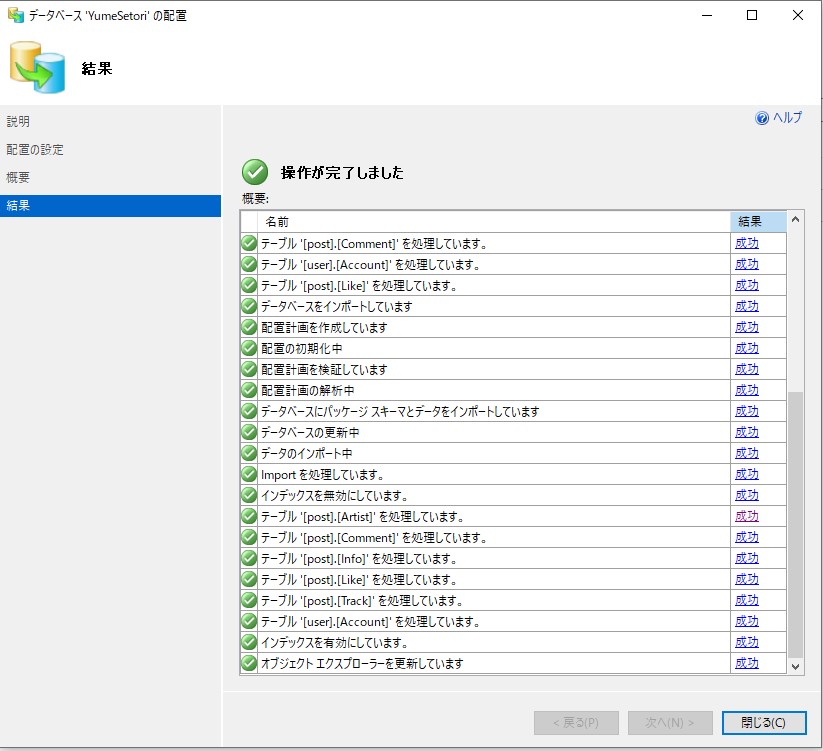
(9)Azure ポータルから配置が成功されていることを確認する。
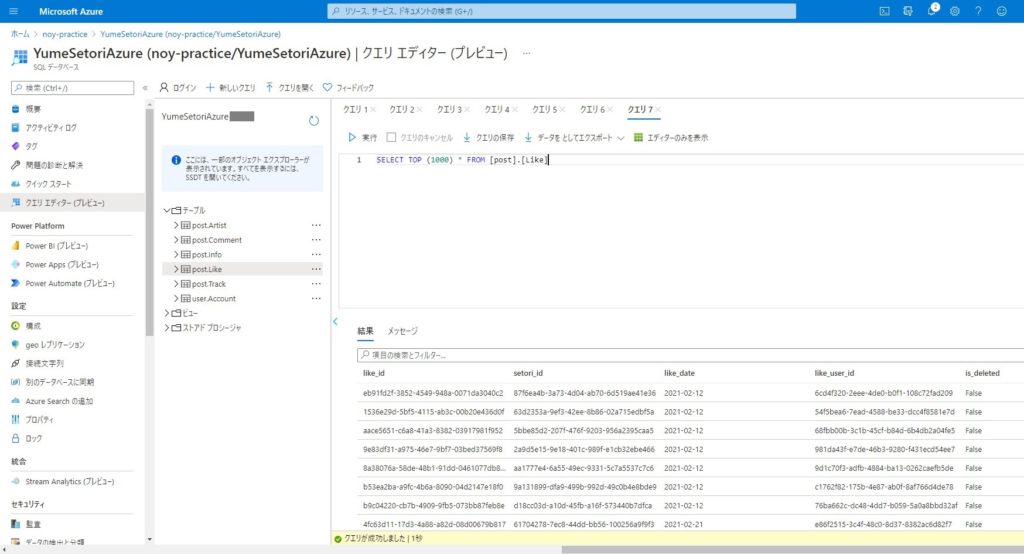
まとめ
すごい簡単に配置することができました。
また、ウィザードの説明にもありましたが、「Azure SQL DatabaseをSQL Serverのローカルインスタンスに配置する」、つまり今回と逆のこともできるみたいです。そこまで使う機会は無いかもしれないですが、いざというとき助かりますね。
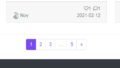
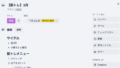
コメント